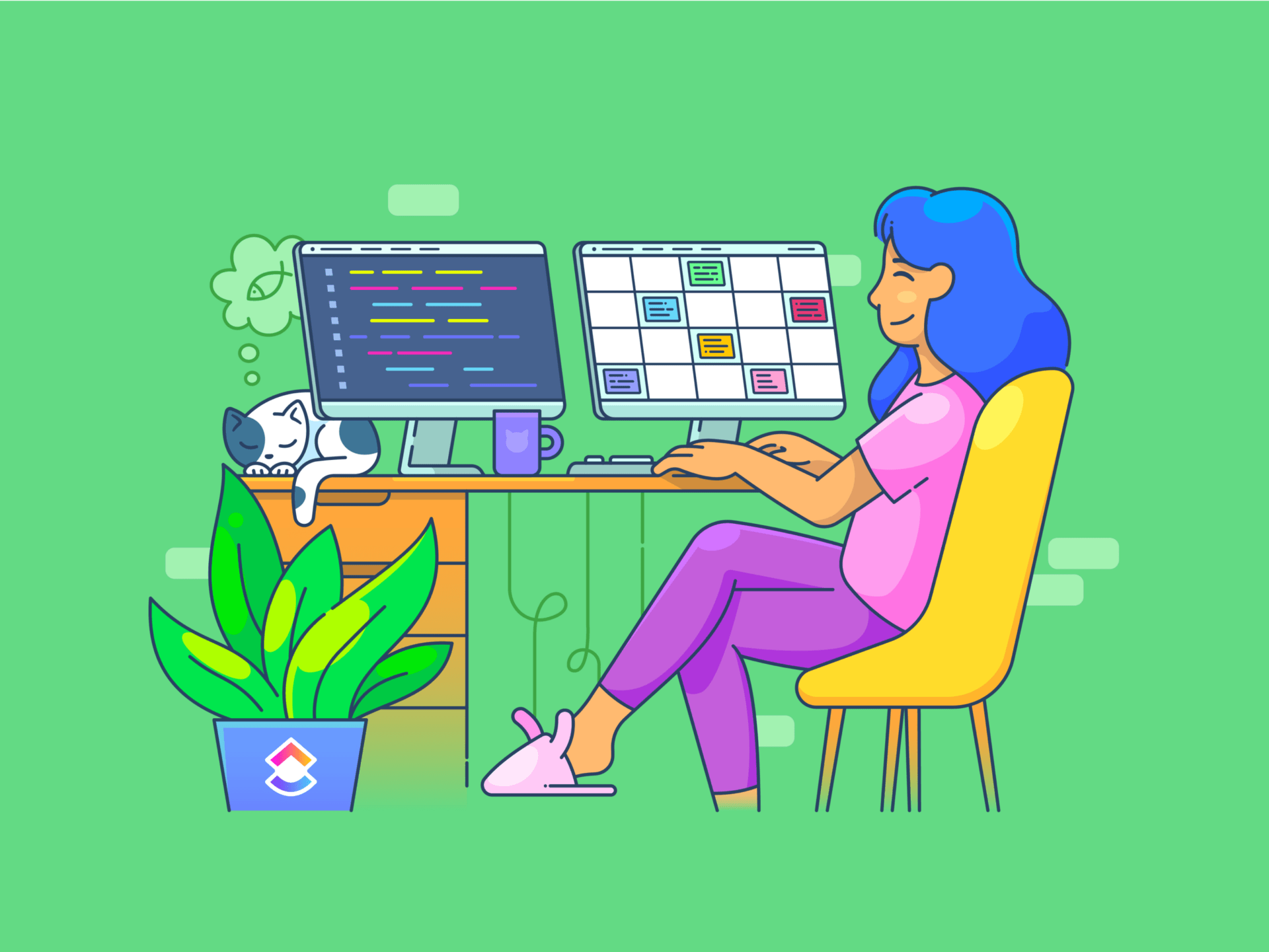هل تحتاج إلى تنظيم حياتك العملية؟ ✅
هل تريد الالتزام بالمواعيد النهائية دون القلق من نسيان شيء مهم؟ ✅
هل ترغب في الشعور بالراحة أثناء تصفحك لالتزاماتك العديدة؟ ✅
قائمة المراجعة هي أداة مساعدة في العمل توفر تمثيلاً واضحًا ومرئيًا (في شكل قائمة مرقمة أو قائمة نقطية) لجميع الأشياء التي تحتاجها - سواء كانت معلومات أو إجراءات يجب اتخاذها - لإكمال مهمة ما.
تساعدك قوائم المراجعة على إنجاز المهام الكبيرة من خلال تقسيمها إلى خطوات يمكن إدارتها والتأكد من عدم إغفال أي تفاصيل. هل تريد تقليل الحمل المعرفي الزائد؟ قائمة المراجعة هي الحل الأمثل.
يمكن أن يوفر تحديد العناصر في قائمة المهام جرعة فورية من التعزيز الإيجابي المرتبط بالإنتاجية. فهذا يعني أنك في طريقك لتحقيق هدفك.
في بيئة العمل الحديثة، أصبح إدارة قوائم المراجعة عبر مختلف المنصات أمرًا ضروريًا لتنظيم البيانات وإدارة المهام.
كيف تساعد جداول بيانات Google في هذه العملية؟
بالنسبة للمبتدئين، جداول بيانات Google هي منصة متعددة الاستخدامات وتعاونية يمكن الوصول إليها بسهولة من أي مكان، لذا فهي مثالية لقوائم المراجعة المشتركة. ثانيًا، بفضل واجهتها البديهية، يمكنك إنشاء قوائم المراجعة وتخصيصها وتعديلها بسرعة حسب متطلبات المهمة.
يتيح تكامل جداول بيانات Google مع أدوات Google Workspace الأخرى، مثل Google Docs و Google Forms، استيراد البيانات وتصديرها بسلاسة، مما يعزز كفاءة سير العمل لك وللفريق.
لنكتشف كيفية إنشاء قائمة مرجعية في جداول بيانات Google حتى تصبح أكثر تنظيماً وكفاءة في استخدام الوقت وإنتاجية.
خطوات إنشاء قوائم مراجعة في جداول بيانات Google
⭐ قالب مميز
هل سئمت من قوائم المراجعة الفوضوية في جداول بيانات Google؟ جرب قالب قائمة مراجعة المشروع المجاني من ClickUp للحفاظ على المهام واضحة وبسيطة وخالية من التوتر.
يتطلب استخدام جداول بيانات Google لإنشاء قائمة مرجعية استخدام العديد من الميزات والوظائف الأساسية، مثل مربعات الاختيار وتنسيق الخلايا والصيغ والوظائف والتعليقات والملاحظات والفرز والتصفية. تأتي جداول بيانات Google مزودة بجميع هذه الميزات، مما يجعلها أداة متعددة الاستخدامات للأغراض الشخصية أو المهنية.
دعنا نرشدك خلال إعدادات قوائم المراجعة الأساسية والمتقدمة لتحقيق أقصى استفادة من إمكانات الأداة.
كيفية إنشاء قائمة مرجعية أساسية في جداول بيانات Google
1. افتح جداول بيانات Google وأنشئ جدول بيانات جديد.
2. في العمود الأول (A)، قم بإدراج المهام التي تحتاج إلى إنجازها أو العناصر التي تحتاج إلى التحقق منها. يجب أن تكون كل مهمة في صف منفصل.

3. أضف مربعات اختيار عن طريق تحديد الخلايا المجاورة لمهامك في العمود (B) والنقر على "إدراج" في شريط القوائم. في القائمة، حدد "مربع اختيار"

4. اضبط عرض الأعمدة لضمان ملاءمة مربعات الاختيار وأوصاف المهام. يمكنك أيضًا استخدام نص غامق أو ألوان مختلفة للعناوين والمهام المهمة. على الرغم من أن هذه الخطوة اختيارية، إلا أنها تساعد في تنسيق جدول Google بطريقة جمالية.
5. انقر على مربع الاختيار بجوار المهمة لوضع علامة عليها كـ"مكتملة". سيتم تحديد المربع، مما يشير بصريًا إلى اكتمال المهمة.

كيفية إنشاء قائمة مرجعية متقدمة في جداول بيانات Google
1. أولاً، أنشئ قائمة مرجعية أساسية باتباع الخطوات الموضحة أعلاه.
2. أضف تواريخ الاستحقاق لكل مهمة في العمود (C).
3. في العمود (D)، قم بتعيين مستويات الأولوية (على سبيل المثال، عالية، متوسطة، منخفضة). استخدم "البيانات" > "التحقق من صحة البيانات" لإنشاء قائمة منسدلة.
4. أضف تنسيقًا شرطيًا. قم بتمييز النطاق الذي يحتوي على مهامك (على سبيل المثال، A2:A10). انتقل إلى "تنسيق" > "تنسيق شرطي". قم بتعيين قواعد التنسيق.
على سبيل المثال، حدد "صيغة مخصصة هي" وأدخل "=B2=TRUE". اختر نمط التنسيق (على سبيل المثال، خط شطب، لون نص مختلف، ومربع نص غامق للتأكيد) ليتم تطبيقه عند تحديد مربع الاختيار.
5. رابط إلى الموارد. في العمود (E)، أضف روابط تشعبية إلى الموارد أو المستندات ذات الصلة لكل مهمة.
6. أنشئ مهام فرعية، إذا لزم الأمر. في العمود الجديد (F)، حدد ما إذا كانت المهمة مهمة رئيسية أم مهمة فرعية. أو بدلاً من ذلك، قم بوضع مسافة بادئة للمهام الفرعية داخل نفس العمود (A) لتوضيح الرؤية.
7. إعداد أداة تتبع التقدم
في خلية فارغة (على سبيل المثال، F1)، احسب النسبة المئوية للإكمال:
"نص عادي
=COUNTA(B2:B10) – COUNTIF(B2:B10, FALSE)
"`
في خلية أخرى (على سبيل المثال، F2)، اعرض العدد الإجمالي للمهام:
"نص عادي
=COUNTA(A2:A10)
"`
اجمع هذه العناصر معًا لإظهار النسبة المئوية للمهام المكتملة:
"نص عادي
=CONCAT(F1, " من "، F2, " المهام المكتملة")
"`
8. لتطبيق عوامل تصفية البيانات، حدد صف العناوين بالكامل وانقر على "بيانات > إنشاء عامل تصفية" لتمكين التصفية. قم بفرز المهام وتنظيمها حسب تاريخ الاستحقاق أو الأولوية أو حالة الإنجاز.
9. شارك جداول بيانات Google مع أعضاء الفريق وأضف عمودًا (G) للمكلفين لتعيين المهام للأفراد.
10. استخدم Google Apps Script لأتمتة المهام المتكررة. انتقل إلى "الملحقات > Apps Script" لفتح محرر البرامج النصية وكتابة برامج نصية مخصصة لأتمتة وظائف مثل إرسال التذكيرات أو تحديث حالات المهام.

اقرأ المزيد: أفضل 10 أدوات Excel تعمل بالذكاء الاصطناعي لتحسين سير عمل جداول البيانات
عيوب استخدام جداول بيانات Google لإنشاء قوائم مراجعة
كما رأينا أعلاه، فإن إنشاء قائمة مرجعية في جداول بيانات Google أمر بسيط وفعال نسبيًا. ومع ذلك، هناك بعض العيوب التي يجب أخذها في الاعتبار:
- لا توجد إشعارات تلقائية: لا تحتوي جداول بيانات Google على أنظمة إشعارات مدمجة للمواعيد النهائية أو تحديثات المهام؛ لذا يجب عليك إعداد تذكيرات يدوية أو استخدام أدوات إضافية لتلقي التنبيهات
- قدرة تكامل ضعيفة: بصرف النظر عن أدوات Google Workspace، لا يتكامل مع أي تطبيقات تابعة لجهات خارجية، مما يحد من فعاليته في سير العمل الأكبر حجمًا الذي يعتمد على حلول برمجية متعددة
- قابلية الاستخدام المحدودة على الأجهزة المحمولة: على الرغم من إمكانية الوصول إلى جداول بيانات Google من الأجهزة المحمولة، إلا أن تجربة المستخدم ليست مثالية. يواجه العديد من المستخدمين صعوبة في تحديث قوائم المراجعة أو تصفح الأعمدة أثناء التنقل
- مشكلات قابلية التوسع: مع زيادة عدد المهام، قد تصبح إدارة قوائم المراجعة الكبيرة في جداول بيانات Google أمراً شاقاً، خاصةً إذا كنت تتعامل مع كميات كبيرة من البيانات. فكر في اختيار تطبيقات أخرى لقوائم المراجعة اليومية
- تتبع محدود: لا تتمتع جداول بيانات Google بقدرات قوية في المراقبة وإعداد التقارير، لذا قد يكون من الصعب معرفة من قام بإجراء تغييرات في بيانات قائمة المراجعة؛ مما يجعل من الصعب تحديد العقبات ومصادر الأخطاء
- التحديثات اليدوية: بدون Google Apps Script، ستحتاج إلى إجراء معظم التحديثات والتغييرات على قائمة المراجعة يدويًا، وهو أمر يستغرق وقتًا طويلاً وعرضة للأخطاء البشرية
أدوات أخرى لإنشاء قوائم مراجعة
نظرًا للعيوب المذكورة، من المهم تقييم ما إذا كانت جداول بيانات Google هي الأداة المناسبة لمتطلبات قائمة المراجعة الخاصة بإدارة المشاريع. إذا لم تكن كذلك، فقد يكون من المفيد استكشاف خيارات أخرى في السوق.
منصة إدارة المهام ClickUp هي أداة قوية تملأ جميع الثغرات المذكورة أعلاه.
إذا كان إنشاء قائمة مراجعة في Excel أو Google Sheets لا يلبي متطلباتك، فقد تكون قوائم مراجعة المهام في ClickUp هي ما تبحث عنه. إلى جانب سرد مجموعات المهام المطلوب إنجازها وتنظيمها، يمكنك إضافة التبعيات وتصور التقدم المحرز، مما يضمن لك الالتزام بالمواعيد النهائية وتلبية التوقعات في كل مرة. يمكنك أيضًا استخدام قوائم مراجعة المهام في ClickUp لعمليات مراقبة الجودة.
باستخدام ClickUp Tasks، يمكنك أتمتة الإشعارات بناءً على محفزات محددة. لذلك، دون الحاجة إلى التدخل اليدوي، يمكنك أن تطمئن إلى أن الأطراف المعنية ستتلقى إشعارات عند حدوث أي تغيير في قائمة المراجعة الخاصة بك.
هل تواجه صعوبة في تحديد ما يجب القيام به أولاً؟ يمكنك أيضًا تعيين قائمة أولويات في ClickUp لمساعدتك في التركيز على العناصر الأكثر أهمية في قائمة المراجعة.

باستخدام ClickUp، يمكنك أيضًا التغيير في طريقة عرض قائمة المراجعة. اختر من بين طرق العرض مثل القائمة واللوحة والتقويم وجانت لتناسب تفضيلاتك وسير عملك.
بالإضافة إلى ذلك، بفضل الميزات الإضافية مثل ClickUp Assign Comments والتحرير في الوقت الفعلي، يمكنك تحويل قوائم المراجعة البسيطة إلى أصول سياقية للغاية تساعد فريقك على البقاء على نفس الصفحة.
أخيرًا، يتكامل ClickUp أيضًا مع العديد من الأدوات الخارجية، مثل Time Doctor و Slack و One Drive، لتوسيع وظائفه. يعني استخدام ClickUp أنه يمكنك مركزية العمل دون الحاجة إلى مغادرة المنصة.

بفضل ميزة تتبع الوقت المدمجة، يمكنك حتى مراقبة الوقت الذي تقضيه في المهام. إذا كانت إحدى المهام في قائمة المهام تستغرق وقتًا أطول من المعتاد، فقم بتقسيمها إلى أجزاء وتوزيع هذه المهام الفرعية على أعضاء الفريق المختلفين. سيؤدي ذلك إلى تقليل وقت الإنجاز وتحسين الإنتاجية على المدى الطويل.
ترحيل سلس: نقل قوائم المراجعة من جداول بيانات Google إلى ClickUp
الآن بعد أن تعرفت على مزايا إنشاء قوائم المراجعة وتنفيذها في ClickUp، ماذا ستفعل بشأن قوائم المراجعة الموجودة بالفعل في جداول بيانات Google؟
سهل. انقل قوائم المراجعة من جداول بيانات Google إلى ClickUp باتباع هذه الخطوات البسيطة:
1. تأكد من أن قائمة المراجعة في جداول بيانات Google منظمة جيدًا وتحتوي على أسماء المهام وتواريخ الاستحقاق والأولويات والمعلومات الأخرى ذات الصلة. قم بتنسيقها بشكل صحيح إذا لم يكن الأمر كذلك.
2. انتقل إلى "ملف > تنزيل > قيم مفصولة بفواصل (.csv، الورقة الحالية)" لتصدير قائمة المراجعة كملف CSV باستخدام ميزة استيراد ClickUp Excel & CSV.
3. افتح ClickUp وانتقل إلى مساحة العمل التي تريد استيراد قائمة المراجعة إليها.
4. انقر على زر "+" لإنشاء قائمة أو مجلد جديد حيث سيتم استيراد مهامك.
5. استيراد ملف CSV. انقر على "استيراد" في الشريط الجانبي، وحدد "استيراد CSV"، ثم قم بتحميل ملف CSV الذي تم تصديره من جداول بيانات Google.

6. سيطالبك ClickUp بتعيين الأعمدة من ملف CSV إلى الحقول المناسبة، مثل اسم المهمة وتاريخ الاستحقاق والأولوية وما إلى ذلك. تأكد من تعيين كل عمود بشكل صحيح. وإلا، سيتم وضع المهام في قائمة واحدة بعنوان "استيراد CSV" بشكل افتراضي.
7. راجع تخطيط البيانات وانقر على "استيراد" لإكمال العملية. يجب أن تظهر مهامك الآن في ClickUp مع جميع التفاصيل ذات الصلة.

بمجرد اكتمال الاستيراد، أعد ترتيب مهامك في مجلدات وقوائم مختلفة باستخدام شريط أدوات الإجراءات الجماعية. تذكر أيضًا حذف الاستيراد في غضون عشرة أيام. بعد هذه الفترة، يجب حذف العناصر بشكل فردي أو باستخدام شريط الأدوات.
إليك ما يجب معرفته قبل ترحيل قوائم المراجعة من جداول بيانات Google إلى ClickUp:
- في خطة Enterprise، يمكن فقط للأعضاء الذين لديهم "أذونات استيراد مخصصة" الاستيراد
- تتوفر إمكانية الاستيراد غير المحدود في جميع خطط ClickUp
- لا يمكن للضيوف استيراد البيانات إلى مساحة العمل
- استخدم تطبيق الويب لاستيراد قائمة المراجعة
إنشاء قوائم المراجعة وإدارتها في Clickup: الخطوات التي يجب اتخاذها
إذا قررت بدء قائمة مراجعة جديدة تمامًا في ClickUp، فنحن هنا لمساعدتك. فيما يلي دليل تفصيلي لإنشاء قوائم المراجعة وإدارتها على المنصة.
1. سجّل الدخول إلى حساب ClickUp الخاص بك وانتقل إلى مساحة العمل والقائمة المطلوبة.
2. قم بالتمرير لأسفل وحدد علامة التبويب "عناصر الإجراء".
3. انقر على زر "+ مهمة جديدة" لإنشاء مهمة جديدة حيث ستوجد قائمة المهام الخاصة بك.
4. داخل المهمة، انقر على زر "قائمة مراجعة" في قائمة خيارات المهمة. لتنظيم قائمة المراجعة، قم بتسميتها باسم مناسب.
5. أضف عناصر إلى قائمة المراجعة عن طريق كتابتها والضغط على "Enter". يمكنك أيضًا لصق قائمة لإضافة عناصر متعددة في وقت واحد.
6. يمكنك تضمين عناصر قائمة المراجعة عن طريق سحبها أسفل عناصر أخرى وإنشاء مهام فرعية داخل قائمة المراجعة.
7. قم بتعيين عناصر قائمة مراجعة محددة لأعضاء الفريق من خلال النقر على أيقونة المكلف بجوار العنصر. يمكن أن يكون لكل عنصر في قائمة المراجعة مكلف واحد فقط.
8. في عرض قائمة ClickUp، يمكنك بسهولة رؤية المهام مع قوائم المراجعة وحالة إكمالها. ابحث عن رمز مربع الاختيار بجوار أسماء المهام. يوضح الرقم الموجود بجانبه تقدم عناصر قائمة المراجعة.
9. في الإعدادات، قم بتمكين إشعارات "عناصر قائمة المراجعة التي تم إنشاؤها" أو "عناصر قائمة المراجعة التي تم حلها" للبقاء على اطلاع بالتغييرات. قم بتشغيل إشعارات "عناصر قائمة المراجعة المخصصة لي" لتلقي تنبيهات عند تخصيص عناصر لك.
انتظر! هناك بعض الطرق الرائعة الأخرى لتسهيل إدارة قوائم المراجعة في ClickUp:
- حافظ على تحديث قوائم المراجعة أثناء التنقل باستخدام تطبيق ClickUp للهواتف المحمولة؛ حيث ستتم مزامنة أي تغييرات يتم إجراؤها عبر التطبيق مع حسابك على جهاز الكمبيوتر المكتبي
- أنشئ قوائم مرجعية تحتوي على أي عدد من العناصر والعناصر الفرعية وقم بتخصيص مظهرها كما تراه مناسبًا
- قم بتعيين قوائم المراجعة لتتكرر يوميًا أو أسبوعيًا أو شهريًا حتى لا تضطر إلى تذكر إعادة تعيينها
- تعاون بسهولة مع الآخرين في نفس المهام من خلال مشاركة قوائم المراجعة الخاصة بك
جرب ClickUp مع قوالب جاهزة
استخدم قوالب قوائم المراجعة من ClickUp لإنشاء قوائم مراجعة موحدة لمختلف المشاريع والمهام بسرعة. يمكنك الوصول إلى القوالب من خلال زر "قوالب" في خيارات قائمة المراجعة.
على سبيل المثال، يعد نموذج قائمة مراجعة مشروع ClickUp مثاليًا للحفاظ على التنظيم طوال دورة حياة المشروع. باستخدام ClickUp Notepad، يمكنك طرح الأفكار وتعيين المهام والتبعيات وتخصيص عدة أشخاص لتنفيذ المهام وتحديد المواعيد النهائية وتتبع التقدم المحرز.
لا داعي لإعادة اختراع العجلة، فهذا النموذج يتضمن مهام فرعية تشكل المتطلبات الأساسية لجميع المشاريع تقريبًا. يمكنك ببساطة إضافته إلى مساحة العمل الخاصة بك والبدء في استخدامه، وبالطبع تخصيصه وفقًا لاحتياجاتك.
يوفر ClickUp أيضًا قوالب أخرى لإدارة المهام تساعدك على تنظيم كل شيء في مكان واحد. على سبيل المثال، إذا كنت ترغب في التخطيط لرحلة مثالية، فإننا نوفر أيضًا قوالب مفيدة لخط سير الرحلة مصممة لتجربة سفر خالية من التوتر.
طور مستوى إدارة مهامك باستخدام ClickUp
في نهاية اليوم، كل ما تحتاجه هو قائمة مرجعية تلبي الاحتياجات المختلفة، من قوائم المهام البسيطة إلى سير العمل متعدد الخطوات.
يتيح لك ClickUp إنجاز المزيد مع تحفيز إبداعك. يمكنك اكتشاف أفضل طريقة لإنشاء قوائم المراجعة أو تعيينها أو عرضها لتحقيق أقصى قدر من الإنتاجية والالتزام. كما يتكامل بسلاسة مع سير العمل الحالي لديك، ويوفر ميزات قوية مثل السحب والإفلات ووضع العلامات وتواريخ الاستحقاق في مساحة مركزية.
وإذا كنت تبحث عن شيء جاهز للاستخدام على الفور، فإن قوالب قوائم المراجعة وقوالب قوائم المهام المفيدة من ClickUp ستساعدك على الانتقال من مرحلة التنظيم إلى مرحلة الإنجاز. ✓
مع ClickUp، تصبح قوائم المراجعة ديناميكية وقابلة للتنفيذ وممتعة!
سجل في ClickUp مجانًا اليوم وجربه بنفسك.